Whatsapp Не Работает? Полное Руководство По Исправлению И Устранению Неполадок 2025
Проверьте и устраните проблемы с микрофоном WhatsApp с помощью нашего подробного руководства по устранению неполадок и онлайн-тестера микрофонов.
Нажмите, чтобы начать
Обновлено 10 января 2024 г.
Как починить микрофон в WhatsApp
-
Проверьте разрешения микрофона
- Откройте WhatsApp.
- Нажмите на три точки в верхнем правом углу и выберите "Настройки".
- Перейдите на вкладку "Разрешения".
- Убедитесь, что переключатель "Микрофон" включен.
-
Выберите правильный микрофон
- В WhatsApp нажмите на значок вызова в верхней части экрана.
- Когда появится окно "Аудиоустройства", нажмите кнопку "Аудиоустройства".
- В разделе "Микрофон" выберите микрофон, который хотите использовать.
-
Обновите драйверы звука
- Нажмите
Windows + X, чтобы открыть меню быстрого доступа. - Выберите "Диспетчер устройств".
- Разверните категорию "Аудиовходы и выходы" или "Звуковые, видео и игровые контроллеры".
- Щелкните правой кнопкой мыши на вашем микрофонном устройстве и выберите "Обновить драйвер".
- Следуйте инструкциям на экране, чтобы завершить процесс обновления.
- Нажмите
-
Перезапустите WhatsApp
- Щелкните правой кнопкой мыши на значок WhatsApp в панели задач.
- Выберите "Выход".
- Запустите WhatsApp снова с рабочего стола или из меню "Пуск".
-
Проверьте настройки конфиденциальности микрофона
- Нажмите
Windows + I, чтобы открыть "Параметры". - Перейдите в раздел "Конфиденциальность и безопасность" > "Микрофон".
- Убедитесь, что переключатель "Разрешить приложениям доступ к микрофону" включен.
- Нажмите
-
Устранение неполадок с оборудованием
- Осмотрите кабель микрофона на наличие повреждений или неплотных соединений.
- Подключите микрофон к другому USB-порту или компьютеру, чтобы проверить его функциональность.
-
Обратитесь в службу поддержки WhatsApp
- Посетите Центр справки WhatsApp.
- Опишите свою проблему с микрофоном и предоставьте подробную информацию.
- Следуйте указаниям, предоставленным службой поддержки WhatsApp.
Выполнив эти шаги, вы можете диагностировать и устранить распространенные проблемы с микрофоном в WhatsApp, обеспечив бесперебойную связь во время голосовых и видеозвонков.
Найдите решения для устранения проблем с микрофоном
Проблемы с микрофоном при использовании WhatsApp могут нарушить ваши видеоконференции и собрания. Наши специализированные руководства призваны помочь вам разобраться и решить эти проблемы с микрофоном, гарантируя бесперебойную связь на любом устройстве. Независимо от того, используете ли вы смартфон, планшет или компьютер, наши целенаправленные действия по устранению неполадок помогут вам снова наладить правильную работу вашего микрофона. Выберите руководство, соответствующее вашему устройству, для получения подробных решений.
Наши руководства по устранению неполадок микрофона WhatsApp доступны для следующих устройств:
Оцени это приложение!
 Еженедельный Совет
Еженедельный Совет
Решите проблемы с микрофоном
Возникли проблемы с микрофоном? Вы пришли в нужное место! Наши подробные руководства помогут вам быстро и легко устранить неполадки с микрофоном. Решайте распространенные проблемы в Windows, macOS, iOS, Android и таких приложениях, как Zoom, Teams, Skype и других. Следуя нашим четким инструкциям, вы сможете легко решить проблемы с микрофоном, независимо от ваших технических знаний. Начните прямо сейчас и за считанные секунды верните свой микрофон в идеальное рабочее состояние!
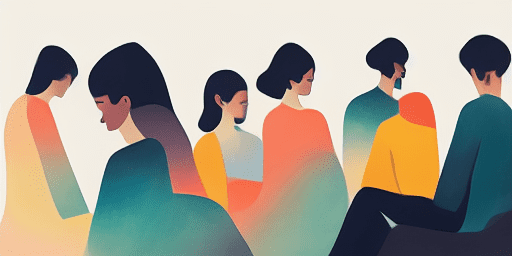
Как устранить проблемы с микрофоном
Простые шаги по ремонту микрофона
Выберите свое устройство или приложение
Выберите устройство или приложение, с которым у вас возникли проблемы с микрофоном, из нашего списка руководств.
Примените предоставленные решения
Воспользуйтесь нашим подробным руководством, чтобы применить исправления и заставить микрофон работать должным образом.
Убедитесь, что ваш микрофон работает
После устранения неполадок выполните быструю проверку, чтобы убедиться, что проблемы с микрофоном решены.
Узнайте Больше О Приложениях, Которые Вам Понравятся
Невероятно удобно, что теперь можно записать аудио онлайн не переживая о качестве звука.
Для тех, кто хочет убедиться в качестве связи перед видеозвонком, тестирование камеры на компьютере - идеальный выбор.
Теперь у вас есть возможность прочитать текст голосом онлайн, используя наш бесплатный и удобный инструмент для TTS.
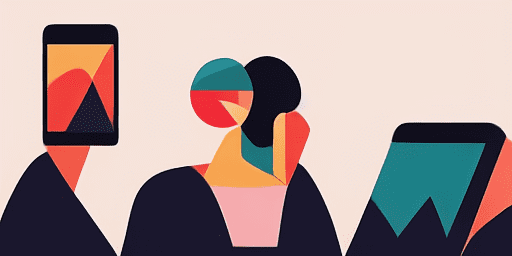
Обзор функций
Пошаговое устранение неполадок
С легкостью решайте проблемы с микрофоном, используя наши простые пошаговые руководства.
Комплексный охват устройств и приложений
Являетесь ли вы геймером, удаленным работником или просто общаетесь с друзьями, у нас есть решения для всех типов устройств и приложений.
Текущие и надежные исправления
Наши решения регулярно обновляются, чтобы обеспечить надежность благодаря последним обновлениям ОС и версиям приложений.
Абсолютно бесплатное руководство
Получите доступ ко всем нашим материалам по устранению неполадок микрофонов без каких-либо затрат или необходимости регистрации.
Часто задаваемые вопросы
Какие устройства и приложения включены в руководства?
Наше устранение неполадок распространяется на различные устройства и приложения, включая смартфоны, планшеты, компьютеры, а также популярные приложения для обмена сообщениями и видеоконференций.
Есть ли какие-либо расходы, связанные с использованием этих руководств?
Наши руководства можно использовать бесплатно. Мы верим в предоставление доступных решений каждому.
Насколько актуальны руководства по устранению неполадок?
Мы постоянно обновляем наши руководства, чтобы отражать новейшие решения новых и существующих проблем с микрофонами.